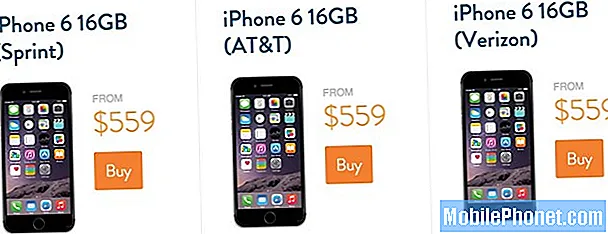Zawartość
Radzenie sobie z niedziałającym połączeniem Wi-Fi jest jednym z irytujących problemów, z którymi może się spotkać użytkownik Samsunga Galaxy S10. Na szczęście rozwiązania są często poręczne i łatwe do wykonania. Ten artykuł dotyczący rozwiązywania problemów pokaże rozwiązania, które można wypróbować w takim przypadku.
Rozwiązania dla Galaxy S10 nie łączą się z Wi-Fi
Wymuszony restart. Jest to jeden z podstawowych kroków rozwiązywania problemów, które należy wykonać podczas rozwiązywania dowolnego problemu z systemem Android. Jest to proste i często skuteczne rozwiązanie w przypadku drobnych błędów i poprawek. W większości przypadków problemy z Wi-Fi są tymczasowe i są spowodowane błędem aplikacji lub oprogramowania. W takim przypadku koniecznie wykonaj ten krok rozwiązywania problemów. Oto, jak to zrobić: naciśnij i przytrzymaj jednocześnie przycisk zmniejszania głośności i klawisz zasilania przez 10 sekund lub do momentu włączenia ekranu urządzenia.
Jeśli regularne ponowne uruchamianie nie pomoże, spróbuj tego:
- Najpierw naciśnij i przytrzymaj przycisk zmniejszania głośności i nie zwalniaj go.
- Przytrzymując go, naciśnij i przytrzymaj klawisz zasilania.
- Przytrzymaj oba klawisze wciśnięte przez 10 sekund lub dłużej.
Druga procedura restartu ma na celu zasymulowanie skutków wyjęcia akumulatora. W starszych urządzeniach odłączenie baterii jest często skutecznym sposobem naprawienia nieodpowiadających urządzeń. Mamy nadzieję, że ta procedura rozwiąże Twoje problemy z Wi-Fi. Jeśli jednak nic się nie zmieniło, przejdź do kolejnych sugestii.
Potwierdź, że Wi-Fi działa. Jeśli Twój Galaxy S10 może połączyć się z siecią Wi-Fi, ale nie ma połączenia z internetem, prawdopodobnie jest to problem z Wi-Fi. Najpierw musisz rozwiązać problem z siecią Wi-Fi, rozwiązując problem z routerem lub siecią. Aby to zrobić, musisz skontaktować się z dostawcą usług internetowych, który dostarczył router. Możesz też spróbować sprawdzić, czy problem dotyczy Wi-Fi, łącząc S10 z innym routerem. Jeśli Wi-Fi działa w drugiej sieci, oznacza to, że w ogóle nie ma problemu z urządzeniem. Jedyne, co powinieneś zrobić, to zapomnieć o sieci Wi-Fi z problemem i sprawdzić, czy znowu działa dobrze.
Rozwiązywanie problemów z siecią Wi-Fi obejmuje następujące elementy:
- Restartowanie routera.
- Instalowanie aktualizacji oprogramowania routera.
- Resetowanie konfiguracji sieciowej routera.
Jeśli nie wiesz, jak rozwiązać problem z routerem, poproś o pomoc swojego ISP (dostawcę usług internetowych).
Zapomnij o Wi-Fi. Odłączenie się od problematycznej sieci Wi-Fi jest często skutecznym sposobem naprawienia problemów z siecią Wi-Fi Samsung Galaxy. Wystarczy dotknąć ikony Wi-Fi i odłączyć urządzenie od sieci. Następnie uruchom ponownie telefon i sprawdź, czy to rozwiąże problem. Jeśli nie, przejdź do kolejnych kroków.
Czyszczenie partycji pamięci podręcznej. Niektóre błędy są spowodowane uszkodzoną pamięcią podręczną systemu. Aby upewnić się, że pamięć podręczna systemu Galaxy S10 jest świeża, musisz od czasu do czasu wyczyścić partycję pamięci podręcznej. Oto jak to zrobić:
- Wyłącz urządzenie.
- Naciśnij i przytrzymaj klawisz zwiększania głośności i klawisz Bixby, a następnie naciśnij i przytrzymaj klawisz zasilania.
- Po wyświetleniu zielonego logo Androida zwolnij wszystkie klawisze (komunikat „Installing system update” będzie wyświetlany przez około 30–60 sekund przed wyświetleniem opcji menu odzyskiwania systemu Android).
- Naciśnij kilkakrotnie klawisz zmniejszania głośności, aby podświetlić opcję „wyczyść partycję pamięci podręcznej”.
- Naciśnij przycisk zasilania, aby wybrać.
- Naciśnij klawisz zmniejszania głośności, aż podświetli się „tak”, a następnie naciśnij przycisk zasilania.
- Gdy partycja czyszczenia pamięci podręcznej zostanie ukończona, zostanie podświetlona opcja „Uruchom ponownie system teraz”.
- Naciśnij klawisz zasilania, aby ponownie uruchomić urządzenie.
Zrestartować ustawienia sieci. Zresetowanie ustawień sieciowych urządzenia jest jednym z najważniejszych kroków rozwiązywania problemów, które należy wykonać w takim przypadku. W ten sposób skutecznie usuwasz wszystkie konfiguracje sieciowe, w tym wszystkie zapisane sieci Wi-Fi, a także ich hasła. Aby wyczyścić ustawienia sieciowe:
- Otwórz aplikację Ustawienia.
- Kliknij Zarządzanie ogólne.
- Stuknij Resetuj.
- Stuknij Resetuj ustawienia sieci.
- Dotknij przycisku RESETUJ USTAWIENIA, aby potwierdzić.
- Uruchom ponownie S10 i sprawdź, czy nie ma problemu.
Tryb bezpieczeństwa. Aby sprawdzić możliwy problem z aplikacją innej firmy, sugerujemy również uruchomienie S10 w trybie awaryjnym przed ponownym połączeniem z Wi-Fi. Gdy tryb bezpieczny jest aktywny, będą działać tylko wstępnie zainstalowane aplikacje. Oznacza to, że jeśli Wi-Fi działa normalnie w tym trybie, ale nie w trybie normalnym, problem musi powodować zła strona trzecia. Oto kroki, aby ponownie uruchomić w trybie awaryjnym:
- Wyłącz urządzenie.
- Naciśnij i przytrzymaj klawisz zasilania obok ekranu z nazwą modelu pojawiającego się na ekranie.
- Kiedy SAMSUNG pojawi się na ekranie, zwolnij klawisz zasilania.
- Natychmiast po zwolnieniu klawisza zasilania naciśnij i przytrzymaj klawisz zmniejszania głośności.
- Przytrzymaj klawisz zmniejszania głośności, aż urządzenie zakończy ponowne uruchamianie.
- Gdy tryb awaryjny pojawi się w lewym dolnym rogu ekranu, zwolnij klawisz zmniejszania głośności.
- W trybie awaryjnym możesz teraz odinstalować aplikacje, które powodują problem.
Przywrócenie ustawień fabrycznych. W wielu przypadkach przywrócenie ustawień fabrycznych nie jest konieczne w celu naprawienia problemów z Wi-Fi. Jeśli jednak żaden z powyższych kroków rozwiązywania problemów nie pomógł do tej pory, musisz to zrobić na swoim telefonie. Pamiętaj, aby wcześniej utworzyć kopię zapasową swoich danych osobowych, aby uniknąć ich utraty. Możesz użyć Samsung Smart Switch, aby wykonać ich kopię zapasową.
Aby przywrócić ustawienia fabryczne Galaxy S10:
- Wyłącz urządzenie.
- Naciśnij i przytrzymaj klawisz zwiększania głośności i klawisz Bixby, a następnie naciśnij i przytrzymaj klawisz zasilania.
- Po wyświetleniu zielonego logo Androida zwolnij wszystkie klawisze (komunikat „Installing system update” będzie wyświetlany przez około 30–60 sekund przed wyświetleniem opcji menu odzyskiwania systemu Android).
- Naciśnij kilkakrotnie klawisz zmniejszania głośności, aby podświetlić opcję „wyczyść dane / przywróć ustawienia fabryczne”.
- Naciśnij przycisk zasilania, aby wybrać.
- Naciśnij klawisz zmniejszania głośności, aż zostanie podświetlone „Tak - usuń wszystkie dane użytkownika”.
- Naciśnij przycisk zasilania, aby wybrać i rozpocząć reset główny.
- Po zakończeniu resetowania głównego zostanie podświetlona opcja „Uruchom ponownie system teraz”.